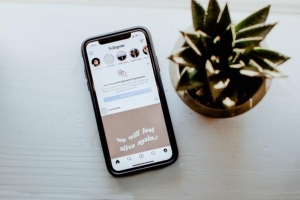Sådan roterer du skærmen på en Windows XP-laptop
Indhold

Mange mennesker befinder sig i den situation, at de er nødt til at dreje skærmen i en Windows XP bærbar computer. Måske har du trykket på en tast ved en fejl, og du har en skærm på hovedet på Windows XP. Hvis du har fundet dig selv i denne situation og ikke ved, hvordan du løser det, skal du ikke være foruroliget. Med et par enkle trin kan du rotere skærmen på din Windows XP bærbare computer igen og få den tilbage til sin normale position. For at lære, hvad du skal gøre, skal du blot være opmærksom på trinene i den følgende artikel om hvordan man roterer skærmen i en Windows XP bærbar computer.
Roter Windows-skærmen med piletasterne
Det kunne ikke være nemmere at rotere en skærm på Windows XP. Den første ting du skal prøve at rotere skærmen på din Windows XP er at trykke på tasterne: Ctrl + Alt + pil (Venstre, højre, op eller ned), så du kan se skærmen, mens du roterer den.
Ved at bruge denne teknik bruger du ikke piletasterne til at rotere gennem skærmene. I stedet vil et tryk på hver tast rotere skærmen, hvor du har brug for den:
- Ctrl + Alt + pil op (↑): normal skærm
- Ctrl + Alt + pil ned (↑): drejet 180º
- Ctrl + Alt + højrepil (↑): drejet 90º
- Ctrl + Alt + venstre pil (↑): drejet 270º
Roter Windows-skærmen med kontrolpanelet
Klik på `Start`, og klik derefter på `Kontrolpanel` mulighed, og når pop op-vinduet åbner, skal du gå til `Skærm`, klik på `Makro` og derefter på `Avanceret` for at åbne. hvor der står `Orientering` vil du finde forskellige muligheder, og du skal bare vælge den, du ønsker. Således kan du konfigurere udseendet af din skærm, som du vil eller efter dine behov. Som du kan se, er processen med at rotere skærmen på en Windows XP bærbar computer meget enkel og vil ikke tage mere end et par sekunder, uanset hvilken måde du vælger at rotere skærmen på, er det hurtigt.
Roter Windows-skærmen med egenskaber
Ingen af disse har virket? En anden mulighed er at gå på en tom skærm, dvs.e dit skrivebord; og højreklik på skærmen. Fra alle muligheder skal du klikke på `Ejendomme` knappen og gå derefter til `Fanen Indstillinger’. Herfra skal du kun vælge din skærm, vælge `Rotationsindstillinger` og vælge den korrekte position. Nu vil du have roteret skærmen på din Windows XP bærbare computer.
Virker dette for alle Windows-operativsystemer?
Disse teknikker og tips til at rotere din skærm på Windows XP er standardteknikken til brug på alle Windows-operativsystemer. Uanset om du bruger Windows Vista, Windows 7, Windows 8, Windows 10, Windows-server eller nyere, hvis du bruger en personlig computer eller bærbar computer, burde det fungere fint. Du skal bruge tastaturet eller musen. Dette vil dog ikke virke for Windows telefoner eller andre mobile operativsystemer.
Hvis du bruger et ældre operativsystem, vil du måske gerne vide, om du skal opdatere til et nyt OS. Få mere at vide med vores artikel om skal jeg opdatere fra Windows 7 til Windows 10?
Hvis du vil læse lignende artikler til Sådan roterer du skærmen på en Windows XP-laptop, vi anbefaler, at du besøger vores Computere kategori.
- Du skal være tålmodig, mens skærmen roterer.
- Det kan tage flere sekunder eller minutter at dreje skærmen.